升级须知
升级之前,我们建议您了解以下信息:
1、AC正常使用时不需要升级软件。
2、新软件通常会对AC进行优化,如非特殊情况,不建议回升到旧软件。
3、升级后可能会导致配置文件丢失,可以在升级前先保存配置文件。
注意:如果您遇到使用问题,可以联系在线客服或者联系技术支持热线400-8863-400。
![]()
升级步骤
1.确认AC的当前软件版本及硬件版本
登录AC的管理界面,在“系统工具/系统管理>设备管理>软件升级”,查看AC的当前软件版本及硬件版本,并记录下来,如下图:
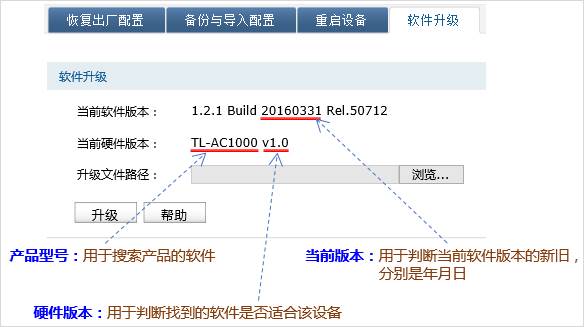
温馨提示:为了避免因下载错误软件导致升级失败,请记录清楚您产品的以上信息。
2.下载升级软件
访问TP-LINK服务支持,在资料搜索栏中输入产品的型号,如下图:
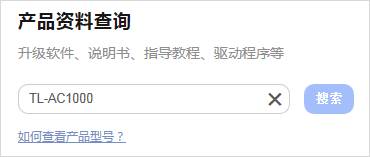
在搜索结果的下载中心中点击更多,展开下载列表,如下图:

在下载文件中找到与扩展器型号及硬件版本全部吻合的软件(结尾为标准版的文件),点击该文件,如下图:

注意:不同型号、不同硬件版本之间无法相互升级,只有型号、硬件版本完全吻合才可以成功升级。
点击“立即下载”按钮,将文件保存到电脑桌面,如下图:
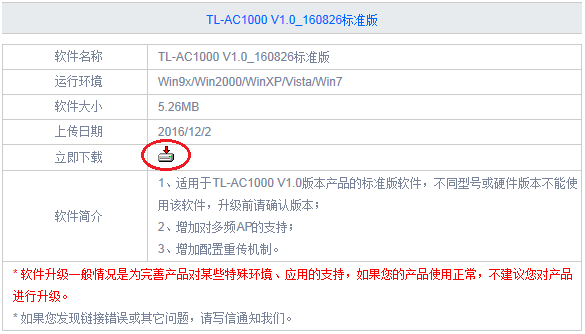
在电脑桌面上找到并选中已下载的压缩包文件,点击鼠标右键,将其解压到以升级包命名的文件夹,如下图:
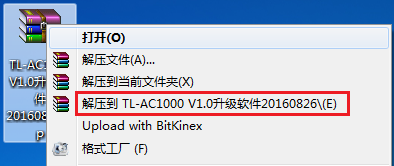
注意:如果无法解压,请下载并安装WinRAR或WinZip解压缩工具。
解压后会生成新的文件夹,后续升级中需要浏览到这个文件夹,请记住文件夹的存放位置。如下图:

3.登录AC管理界面进行升级
重新登录AC控制器的管理界面,进入“系统管理/系统工具>设备管理>软件升级”,如下图:
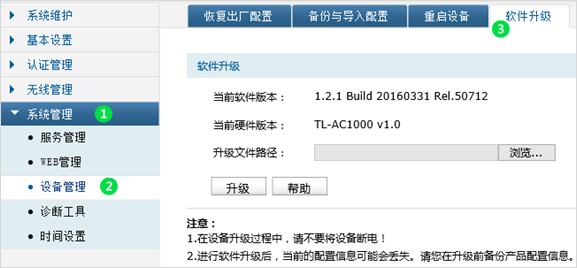
此处需要选择已经解压后的升级软件,导入AC后即可升级。在页面处找到“浏览”或“选择”按钮,如下图:
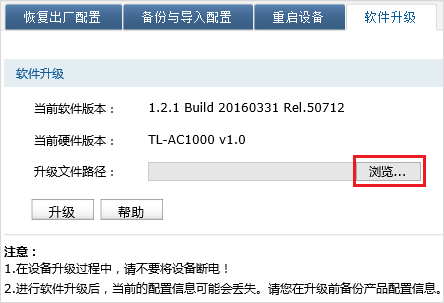
温馨提示:较低版本的浏览器显示该页面可能错位,您只需点击按钮即可。
打开解压后的文件夹,选择bin类型的文件,点击打开,如下图:
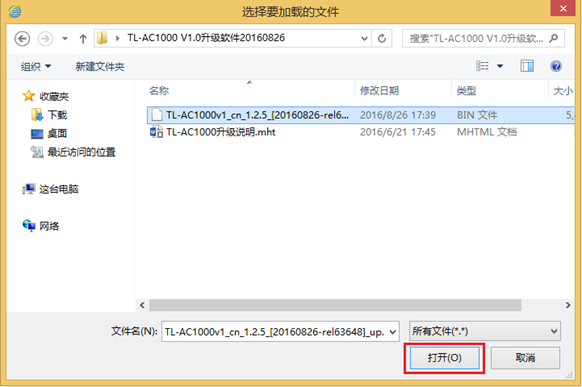
看到“文件”中已显示选择好的升级文件路径。无需做任何修改,直接点击“升级”按钮,如下图:
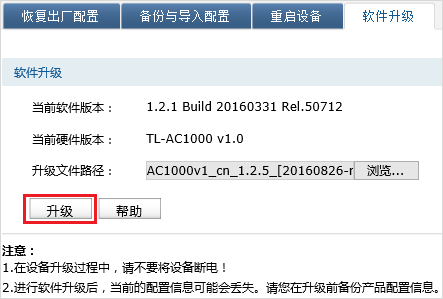
提示框点击“确定”,如下图:
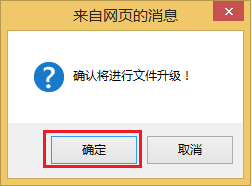
升级过程中AC不能断电,否则可能会导致扩展器损坏。升级整个过程大概持续3-4分钟左右,请耐心等待。如下图:
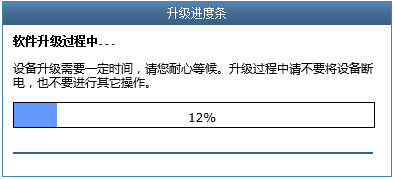
升级完成后,AC会自动重启,如下图:

若升级过程中出现错误提示导致升级不成功,请参考:软件升级不成功,怎么办?
4.确认升级成功
重启完成后重新输入用户名及密码登录到AC的管理界面,在“系统工具/系统管理>设备管理>软件升级”中观察到软件版本已经更新,如下图:
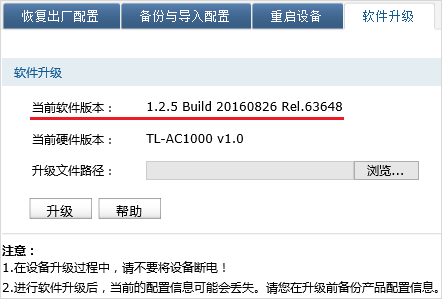
表明AC控制器升级成功。
5.升级后的操作
一般情况下,升级后AC的配置还在,您无需做任何设置即可按原来的方式使用。但是个别软件升级后,原有的配置会丢失,您需要导入配置文件,或者重新手动设置AC控制器。
注意:如果配置文件会丢失,我们在升级软件下载页面会提示。
![]()
疑问解答
以下对大家在升级时关心的问题做解答,如没有覆盖到您的问题,请留言,我们会尽快完善:
Q1:如果没有我要的升级版本怎么办?
如果搜索到您的产品升级包列表中,没有您需要的版本,说明AC未发布对应软件。您可以联系400-8863-400或者联系在线客服解决相关问题。
Q2:升级之后再复位,会退回到原来的软件版本吗?
不会,升级完成后如果复位操作,只会将AC中的配置删除,不会影响软件版本。
Q3:能用手机、PAD升级AC吗?
由于手机、Pad等操作系统需要有专用的解压缩软件,所以建议使用电脑进行升级操作。
Q4:硬件版本可以升级吗?
不可以,产品的硬件版本是固定的,无法升级不同硬件版本的软件,也不能升级为其他硬件版本。
Q5:可以升级DD-WRT或Open-WRT软件吗?
不建议,升级后出现的问题不在产品服务政策范围内。




